Cuando agrega una página moderna a un sitio, agrega y personaliza elementos web, que son los bloques de creación de la página. Este artículo se centra en el elemento web Botón.
El elemento web Botón le permite agregar fácilmente un botón a la página con su propia etiqueta y vínculo.
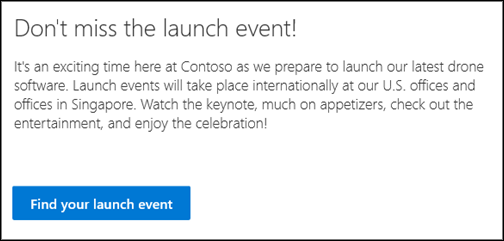
Nota: SharePoint en Microsoft 365 admite el elemento web botón en páginas modernas. Parte de la funcionalidad se introduce gradualmente para las organizaciones que han optado por el programa Versión dirigida. Esto significa que es posible que todavía no pueda ver esta característica o que la vea con un aspecto diferente a como se describe en los artículos de ayuda.
Notas: SharePoint Server Edición de Suscripción los usuarios pueden tener una experiencia diferente a partir de la actualización de características de la versión 22H2 de SharePoint Server Edición de Suscripción. Esta actualización de características se incluye en la actualización pública de septiembre de 2022 para SharePoint Server Edición de Suscripción, así como en todas las actualizaciones públicas futuras de SharePoint Subscription Edition.
-
Si no se ha instalado la actualización de características de la versión 22H2, el elemento web del botón no se agregará a las páginas modernas.
-
Si el administrador de la granja de servidores ha configurado la granja de servidores para que esté en el anillo de publicación de características "Versión estándar", el elemento web del botón no se agregará a las páginas modernas. SharePoint Server Edición de Suscripción granjas de servidores están en el anillo de versión de características "Versión estándar" de forma predeterminada.
-
Si el administrador de la granja de servidores ha configurado la granja de servidores para que esté en el anillo de publicación de características "Versión anticipada", SharePoint Server Edición de Suscripción agrega compatibilidad con el elemento web del botón en las páginas modernas.
-
Los administradores de granjas de SharePoint pueden seleccionar el anillo de versiones de características para sus granjas de SharePoint Server Edición de Suscripción yendo a Administración central > Configuración del sistema > Preferencia de versión de características.
Agregar el elemento web Botón
-
Vaya a la página donde desea agregar el elemento web Botón.
-
Si la página aún no está en modo de edición, haga clic en Editar en la parte superior derecha de la página.
Pase el mouse por encima o por debajo de cualquier elemento web para ver una línea con un + en un círculo, como este:

-
Haga clic en +, busque y seleccione Botón en la lista de elementos web.
-
Seleccione Editar elemento web

-
En el panel de propiedades de la derecha, escriba el texto de la etiqueta en el cuadro Etiqueta .
Escriba el vínculo en el cuadro Vínculo . Asegúrese de que el vínculo comienza con http://, https:// o mailto: si el vínculo se agrega sin uno de estos protocolos, https:// se agregará automáticamente.
-
En Alineación, elija cómo desea alinear el botón (izquierda, centro o derecha) dentro de su columna en la página.
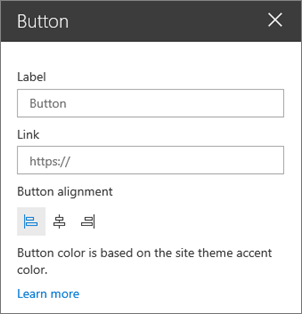
Color del botón
El color del botón se basa en el color de énfasis del tema del sitio y no se puede cambiar independientemente del tema del sitio. Para obtener más información sobre cómo cambiar el tema del sitio, vea Cambiar el aspecto del sitio de SharePoint.







